在 WSL 上忘記了 Linux 密碼?下面是如何輕鬆重設的方法
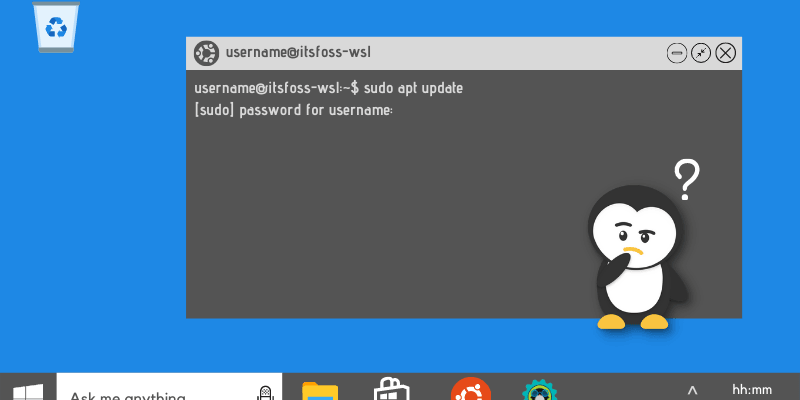
不要擔心。你可以很容易地重置它。
在 Ubuntu 或任何其他 Linux 發行版上重置遺忘的 WSL 密碼
- 將默認用戶切換為
root - 重置普通用戶的密碼
- 將默認用戶切換回普通用戶
讓我向你展示詳細的步驟和截圖。
步驟 1:將默認用戶切換為 root
記下你的普通/常規用戶名將是明智之舉。如你所見,我的普通帳戶的用戶名是 abhishek。
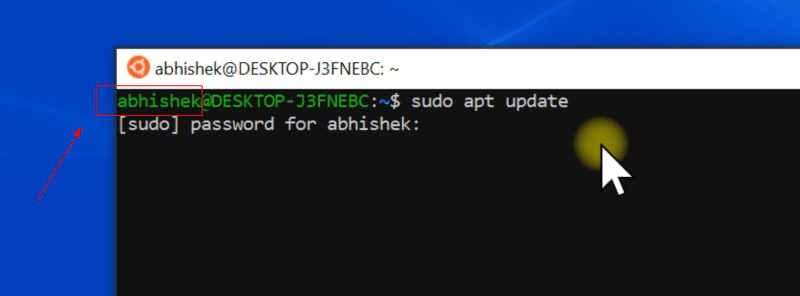
WSL 中的 root 用戶是無鎖的,沒有設置密碼。這意味著你可以切換到 root 用戶,然後利用 root 的能力來重置密碼。
由於你不記得帳戶密碼,切換到 root 用戶是通過改變你的 Linux WSL 應用的配置,使其默認使用 root 用戶來完成。
這是通過 Windows 命令提示符完成的,你需要知道你的 Linux 發行版需要運行哪個命令。
這個信息通常在 Windows 商店 中的發行版應用的描述中提供。這是你首次下載發行版的地方。
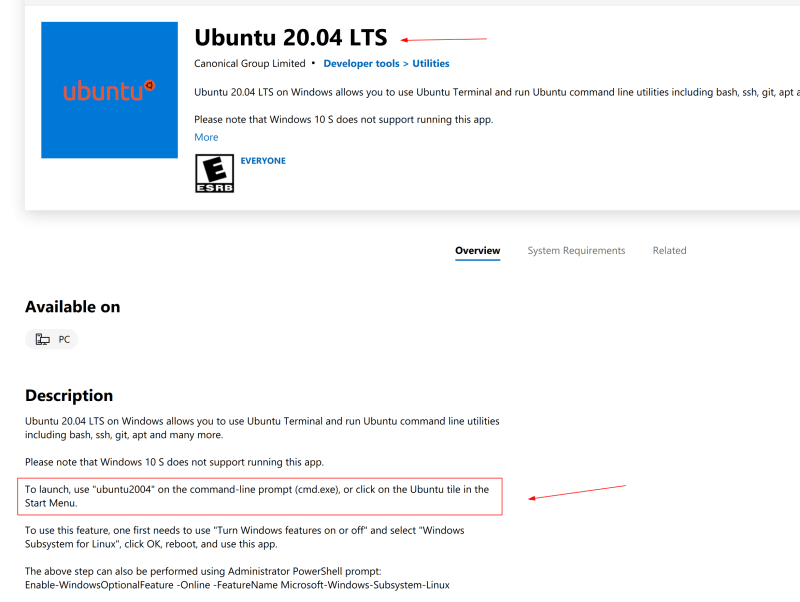
從 Windows 菜單中,啟動命令提示符:
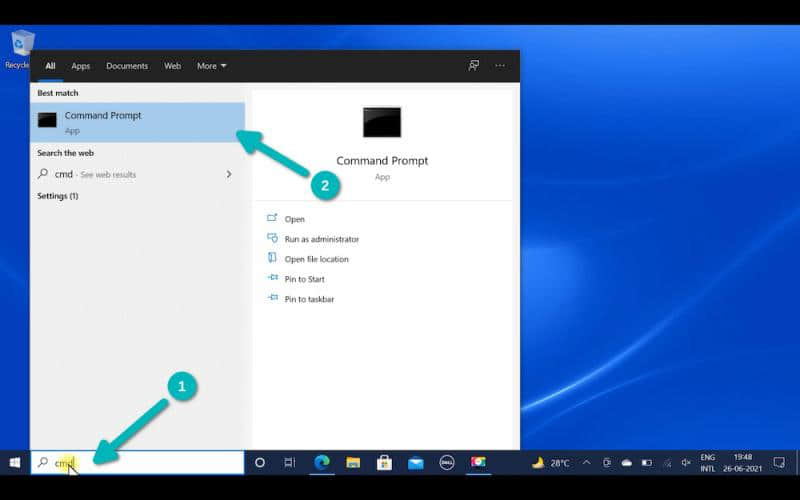
在這裡,以這種方式使用你的發行版的命令。如果你使用的是 Windows 商店中的 Ubuntu 應用,那麼該命令將是:
ubuntu config --default-user root
截圖中,我正在使用 Windows 商店中的 Ubuntu 20.04 應用。所以,我使用了 ubuntu2004 命令。
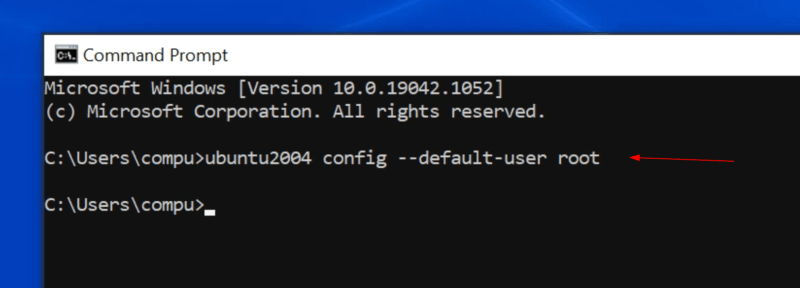
為了減少你的麻煩,我在這個表格中列出了一些發行版和它們各自的命令:
| 發行版應用 | Windows 命令 |
|---|---|
| Ubuntu | ubuntu config –default-user root |
| Ubuntu 20.04 | ubuntu2004 config –default-user root |
| Ubuntu 18.04 | ubuntu1804 config –default-user root |
| Debian | debian config –default-user root |
| Kali Linux | kali config –default-user root |
步驟 2:重設帳戶密碼
現在,如果你啟動 Linux 發行程序,你應該以 root 身份登錄。你可以重新設置普通用戶帳戶的密碼。
你還記得 WSL 中的用戶名嗎?(LCTT 譯註:請使用你的「用戶名」替換下列命令中的 username)如果沒有,你可以隨時檢查 /home 目錄的內容。當你有了用戶名後,使用這個命令:
passwd username
它將要求你輸入一個新的密碼。當你輸入時,屏幕上將不會顯示任何內容。這很正常。只要輸入新的密碼,然後點擊回車就可以了。你必須重新輸入新的密碼來確認,當你輸入密碼時,屏幕上也不會顯示任何東西。
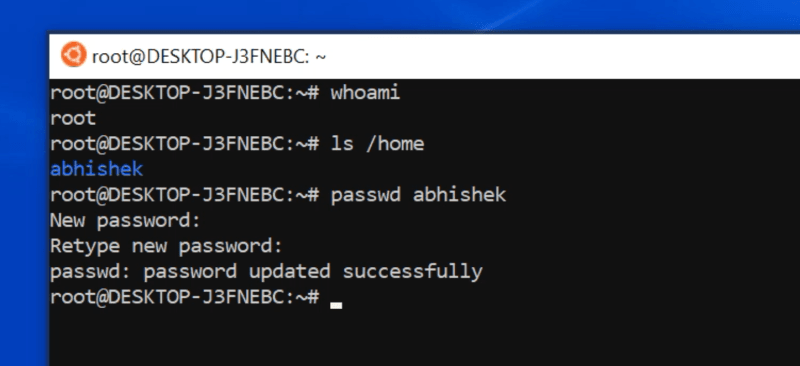
恭喜你。用戶賬戶的密碼已經被重置。但你還沒有完成。默認用戶仍然是 root。你應該把它改回你的普通用戶帳戶,否則它將一直以 root 用戶的身份登錄。
步驟 3:再次將普通用戶設置為默認用戶
你需要你在上一步中用 passwd 命令 使用的普通帳戶用戶名。
再次啟動 Windows 命令提示符。使用你的發行版命令,方式與第 1 步中類似。然而,這一次,用普通用戶代替 root。
ubuntu config --default-user username
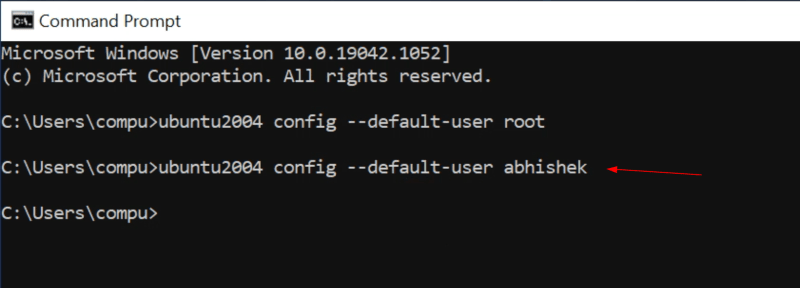
現在,當你在 WSL 中啟動你的 Linux 發行版時,你將以普通用戶的身份登錄。你已經重新設置了密碼,可以用它來運行 sudo 命令。
如果你將來再次忘記了密碼,你知道重置密碼的步驟。
如果重設 WSL 密碼如此簡單,這難道不是一種安全風險嗎?
並非如此。你需要有對計算機的物理訪問權以及對 Windows 帳戶的訪問權。如果有人已經有這麼多的訪問權,他/她可以做很多事情,而不僅僅是改變 WSL 中的 Linux 密碼。
你是否能夠重新設置 WSL 密碼?
我給了你命令並解釋了步驟。我希望這對你有幫助,並能夠在 WSL 中重置你的 Linux 發行版的密碼。
如果你仍然遇到問題,或者你對這個話題有疑問,請隨時在評論區提問。
via: https://itsfoss.com/reset-linux-password-wsl/
作者:Abhishek Prakash 選題:lujun9972 譯者:geekpi 校對:wxy
本文轉載來自 Linux 中國: https://github.com/Linux-CN/archive






















